■概要
定期的な情報収集やレポート作成のために、特定のウェブサイトをPDFに変換して保存する作業に、手間や時間を取られていませんか。手作業でのキャプチャやPDF化は忘れがちであり、定型業務でありながらも業務負荷を高める一因になります。このワークフローを活用すれば、指定したスケジュールで自動的にウェブサイトをPDFに変換し、Dropboxに保存までを完結させることが可能であり、こうした繰り返し作業から解放されます。
■このテンプレートをおすすめする方
■このテンプレートを使うメリット
■フローボットの流れ
※「トリガー」:フロー起動のきっかけとなるアクション、「オペレーション」:トリガー起動後、フロー内で処理を行うアクション
■このワークフローのカスタムポイント
■注意事項



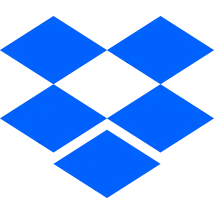
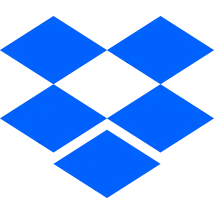 特定のフォルダ内でファイルが作成または更新されたら
特定のフォルダ内でファイルが作成または更新されたら
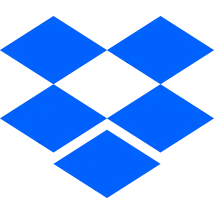 特定のフォルダ内でファイルが作成または更新されたら(チームフォルダ)
特定のフォルダ内でファイルが作成または更新されたら(チームフォルダ)
 テキストをハッシュ化する
テキストをハッシュ化する
 Pythonコード生成
Pythonコード生成
 画像生成
画像生成
 HTML/URLを画像に変換
HTML/URLを画像に変換
 バーコード生成
バーコード生成
 JavaScriptコード生成
JavaScriptコード生成
 PDFをBase64に変換
PDFをBase64に変換
 DOCXをPDFに変換
DOCXをPDFに変換
 HTML/URLをPDFに変換
HTML/URLをPDFに変換
 PDFを画像に変換
PDFを画像に変換
 QRコード生成
QRコード生成
 ロゴURL取得
ロゴURL取得
 サムネイル取得
サムネイル取得
 名前の分割
名前の分割
 PDFファイルの分割
PDFファイルの分割
 フリーメール確認
フリーメール確認
 IPアドレスを地理情報に変換
IPアドレスを地理情報に変換
 タイムゾーンの切り替え
タイムゾーンの切り替え
 テキストをハッシュ化する
テキストをハッシュ化する Pythonコード生成
Pythonコード生成 画像生成
画像生成 HTML/URLを画像に変換
HTML/URLを画像に変換 バーコード生成
バーコード生成 JavaScriptコード生成
JavaScriptコード生成 PDFをBase64に変換
PDFをBase64に変換 DOCXをPDFに変換
DOCXをPDFに変換 HTML/URLをPDFに変換
HTML/URLをPDFに変換 PDFを画像に変換
PDFを画像に変換 QRコード生成
QRコード生成 ロゴURL取得
ロゴURL取得 サムネイル取得
サムネイル取得 名前の分割
名前の分割 PDFファイルの分割
PDFファイルの分割 フリーメール確認
フリーメール確認 IPアドレスを地理情報に変換
IPアドレスを地理情報に変換 タイムゾーンの切り替え
タイムゾーンの切り替え 数値を生成
数値を生成 ランダムな文字列を生成
ランダムな文字列を生成 ファイルを一時ストレージにアップロード
ファイルを一時ストレージにアップロード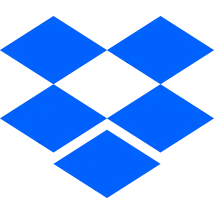 特定のフォルダ内でファイルが作成または更新されたら
特定のフォルダ内でファイルが作成または更新されたら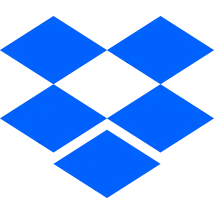 特定のフォルダ内でファイルが作成または更新されたら(チームフォルダ)
特定のフォルダ内でファイルが作成または更新されたら(チームフォルダ)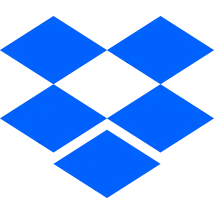 ファイルをアップロード
ファイルをアップロード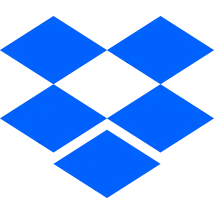 フォルダを作成
フォルダを作成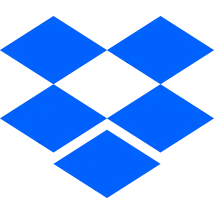 ファイルを複製
ファイルを複製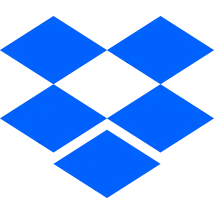 ファイルをダウンロード
ファイルをダウンロード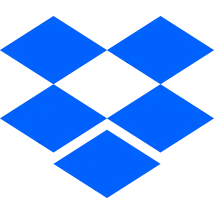 ファイルをアップロード(チームフォルダ)
ファイルをアップロード(チームフォルダ)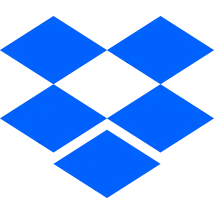 ファイルをダウンロード(チームフォルダ)
ファイルをダウンロード(チームフォルダ)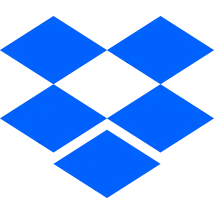 フォルダを作成(チームフォルダ)
フォルダを作成(チームフォルダ)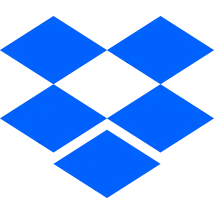 ファイルを複製(チームフォルダ)
ファイルを複製(チームフォルダ)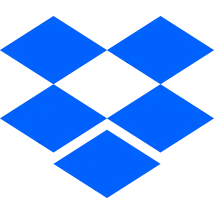 ファイルを検索
ファイルを検索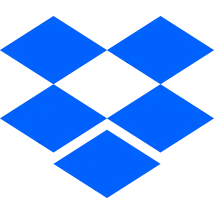 フォルダ内のファイル一覧を取得
フォルダ内のファイル一覧を取得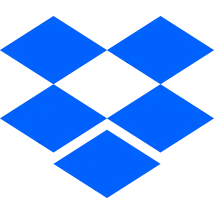 ファイルを検索(チームフォルダ)
ファイルを検索(チームフォルダ)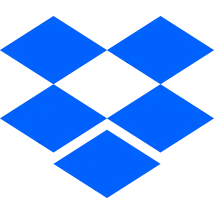 フォルダ内のファイル一覧を取得(チームフォルダ)
フォルダ内のファイル一覧を取得(チームフォルダ)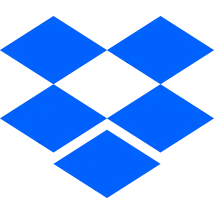 指定のフォルダにファイルを移動
指定のフォルダにファイルを移動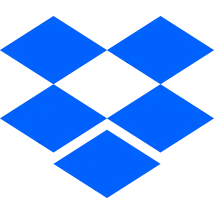 共有リンクを作成
共有リンクを作成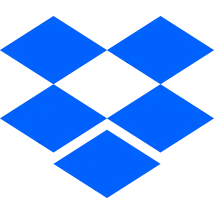 フォルダを削除
フォルダを削除